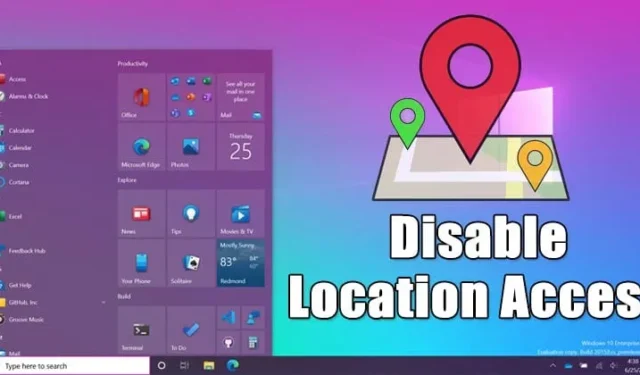
Kā vadošā galddatoru operētājsistēma Windows izceļas ar plašu funkciju klāstu un daudzpusību. Starp tās mazāk zināmajām funkcijām ir iebūvētie atrašanās vietas noteikšanas pakalpojumi, kas pieejami operētājsistēmās Windows 10 un 11, kas ļauj lietotnēm piekļūt jūsu ģeogrāfiskajai atrašanās vietai. Šī iespēja var uzlabot lietotāja pieredzi, jo īpaši personām, kuras bieži izmanto ceļojumu vai atrašanās vietas pakalpojumus.
Tomēr, lai gan atrašanās vietas noteikšanas pakalpojumi var būt izdevīgi, tie arī rada nopietnas bažas par privātumu daudziem lietotājiem. Izpratne par to, kā efektīvi pārvaldīt šos iestatījumus, ir ļoti svarīga tiem, kuri Windows lietošanas laikā piešķir prioritāti savai privātumam.
Atrašanās vietas piekļuves atspējošana operētājsistēmā Windows 10
Par laimi, Windows piedāvā lietotājiem iespēju pēc saviem ieskatiem iespējot vai atspējot atrašanās vietas noteikšanas pakalpojumus. Lai pārvaldītu piekļuvi savai atrašanās vietai, veiciet šīs darbības:
- Nospiediet tastatūras Windows taustiņu un atlasiet Iestatījumi .
- Iestatījumu logā dodieties uz Privātums .
- Kreisajā sānjoslā atrodiet un noklikšķiniet uz Atrašanās vieta .
- Labajā rūtī sadaļā Šīs ierīces atrašanās vieta noklikšķiniet uz pogas Mainīt .
- Pārslēdziet slēdzi uz Atspējot atrašanās vietas pakalpojumu.
- Ja nevēlaties pilnībā izslēgt atrašanās vietas pakalpojumus, ritiniet uz leju, lai pārvaldītu, kuras programmas var piekļūt jūsu precīzai atrašanās vietai.
- Atlasiet programmas, kurām vēlaties atļaut vai liegt piekļuvi.
- Varat arī ierobežot darbvirsmas lietojumprogrammām iespēju izmantot jūsu atrašanās vietu, izslēdzot opciju Atļaut darbvirsmas programmām piekļūt jūsu atrašanās vietai .
Atrašanās vietas piekļuves atspējošana operētājsistēmā Windows 11
Atrašanās vietas pakalpojumu atspējošanas procedūra operētājsistēmā Windows 11 ir nedaudz mainīta lietotāja saskarnes izmaiņu dēļ. Tālāk ir norādīts, kā pielāgot šos iestatījumus.
- Noklikšķiniet uz pogas Sākt un izvēlieties Iestatījumi .
- Lietotnē Iestatījumi atlasiet Konfidencialitāte un drošība .
- Ritiniet uz leju līdz sadaļai Atrašanās vieta sadaļā Lietotņu atļaujas un noklikšķiniet uz tās.
- Izslēdziet slēdzi, lai atspējotu atrašanās vietas pakalpojumus .
Kā notīrīt atrašanās vietu vēsturi operētājsistēmā Windows 11
Pēc atrašanās vietas pakalpojumu atspējošanas, iespējams, vēlēsities arī dzēst savu atrašanās vietu vēsturi. Lūk, kā to izdarīt:
- Piekļūstiet lietojumprogrammai Iestatījumi un dodieties atpakaļ uz Privātums un drošība .
- Kreisajā sānjoslā atlasiet Atrašanās vieta .
- Noklikšķiniet uz pogas Notīrīt blakus vienumam Atrašanās vietu vēsture .
Pabeidzot šīs darbības, visi ierīcē iepriekš saglabātie atrašanās vietas dati tiks noņemti. Atrašanās vietas iestatījumu izpratne un pielāgošana ne tikai nostiprina jūsu privātumu, bet arī uzlabo kontroli pār savu digitālo pēdu operētājsistēmās Windows 10 un 11.
Mēs ceram, ka šī rokasgrāmata palīdzēs pārvaldīt piekļuvi atrašanās vietai jūsu Windows ierīcēs. Ja šī informācija jums šķita noderīga, apsveriet iespēju dalīties tajā ar draugiem. Ja jums ir kādi jautājumi, nekautrējieties atstāt tos komentāru sadaļā zemāk!




Atbildēt